Odstraňování problémů s Minecraft LAN

Minecraft je fantastická hra, kterou můžete hrát ve své místní síti s přáteli, ale není to žádná zábava, když budete muset strávit polovinu svého problému s potížemi při řešení problémů. Podívejme se na to, jak identifikovat a vyřešit problémy s Minecraft LAN playem.
Identifikace obecného problému
Díky popularitě a počtu rodičů, kteří se s ním potýkají, dostanou více e-mailů o Minecraft než jakoukoli jinou hru. S ohledem na to jsme napsali tuto příručku s důrazem na pomoc laikovi, aby rychle zjistil, co musí udělat, aby zmírnil jejich konkrétní problém. Když vaše dítě (nebo přítel) přijde k vám s jednou z těchto otázek, měli byste najít odpovědi přímo zde.
SOUVISEJÍCÍ: Nastavení místních hráčů pro více hráčů a vlastních hráčů
je dobrá šance, že se během jednoho Minecraftového hracího dne dostanete do jedné nebo více z těchto otázek, takže by to rozhodně neublížilo přečíst zhora dolů a dokonce si uložit tento článek pro budoucí řešení.
Také , pokud jste relativně nový k Minecraft, podívejte se na náš průvodce pro nastavení LAN hry zde. Možná, že nepotřebujete pokročilou pomoc při odstraňování problémů, ale jen rychlý přehled o tom, jak začít fungovat.
"Nemůžu vidět hru Minecraft v síti LAN"
co je největším problémem, když se uživatelé setkávají s Minecraft v místní síti (LAN): každý má Minecraft instalovaný a vypálený, ale jeden nebo více hráčů nemůže dokonce vidět hostitelský přehrávač, který se má připojit na prvním místě.
Rozdělíme nejčastější důvody tohoto problému a objednáme je podle prevalence s vhodnými řešeními.
Váš firewall blokuje Java
Tento problém vzniká z důvodu zmatku přesně to, co se děje za scénami Brána firewall systému Windows. Pokud vás systém Windows požádá o povolení k jeho spuštění, očekáváte, že požádá Minecraft o povolení, že? Kromě toho, že Minecraft je ve skutečnosti soubor Java spuštěný programem Java, takže když přijde čas, aby se Minecraft připojil k síti, výzva firewallu není pro "Minecraft" - je to pro Javu.

Na výše uvedeném snímku viz konkrétní text popupu brány firewall. Většina lidí ve výchozím nastavení zobrazí bezpečnostní upozornění, viz Java (a buď neví, co to je, nebo prostě ví o Javě, aby si vzpomněla na to, jaký je bezpečnostní problém Java během let), a klikněte na zrušit. Problém se dále zkomplikuje, pokud máte počítač hosta nebo počítač, který vaše dítě používá, nastaveno pro přístup bez administrace (což byste měli), a proto se daný uživatel pokoušel o "Povolit přístup", ale nemohl a jednoduše spustil zrušení. Nemůžeme vám říci, kolikrát jsme udělali potíže při natáčení Minecraft, jen aby člověk řekl: "Hej, nějaká firewallová skříňka se objevila, ale jen jsem stiskl zrušit."
Naštěstí je řešením tohoto problému jednoduché, pokud máte administrátorský přístup k počítači (to znamená, že výchozí účet je správce nebo máte heslo účtu správce).
Jednoduše přejděte na položku Ovládací panely> Systém a zabezpečení> Brána firewall systému Windows (nebo jen zadejte do pole Vyhledávací pole nabídky "Brána firewall".)

V ovládacím panelu brány firewall vyberte možnost Povolit aplikaci nebo funkci prostřednictvím brány firewall systému Windows. linka je zobrazena na světle modrém obrázku na obrázku výše.
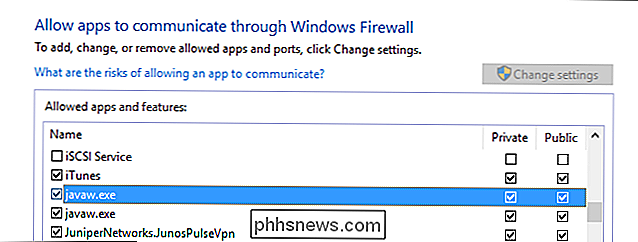
Kliknutím na ikonu "Změnit nastavení" v pravém horním rohu zjistíte, že chcete provést administrativní změny, a pak se posuňte dolů a vyhledejte "javaw.exe" Seznam položek brány firewall. Verze Java, kterou používá vaše kopie aplikace Minecraft, musí mít zaškrtnuto "Private" sloupec. Zatímco většina lidí bude mít jen jeden záznam, je možné, že máte dvě položky. (Pokud máte více než jednu verzi javaw.exe uvedenou v seznamu a chcete ji prozkoumat, můžete vždy kliknout pravým tlačítkem na každý záznam a vybrat "Podrobnosti" pro více informací.)
V rozsáhlé, rozsáhlé většině případů je toto jednoduché vyladění vše, co je zapotřebí pro vyloučení vašich problémů s připojením.
Vaše počítače jsou na různých sítích
problém se sítí. Tento problém může mít několik podob, a pokud jste vyřešili problém Java (nebo se nejednalo o problém), měli byste pečlivě projít těmito možnými scénáři.
Ujistěte se, že jsou všechny počítače zapnuté stejné síti. S zařízeními Wi-Fi, zejména notebooky, je vždy možné, že je zařízení připojeno k blízké otevřené síti Wi-Fi nebo ke sousednímu Wi-Fi, které jste použili dříve. Zkontrolujte, zda jsou všechny počítače ve stejné lokální síti se stejným názvem (např. Hráč 1 není na "Bezdrátové" a přehrávač 3 je na "Wireless_Guest").
Pokud jsou k routeru připojeny počítače pomocí ethernetu, ujistěte se, že jsou připojeni ke stejnému směrovači, ke kterému jsou ostatní připojeni přes Wi-Fi.
Zkontrolujte izolaci AP
Pokud jsou všichni připojeni k téže síti, ale stále se nemůžete připojit, být kvůli funkci na vašem routeru nazvaném izolace AP. Můžete zkontrolovat, jestli se počítač každého z hráčů může dostat k počítači, který hostuje hru, pomocí jednoduchého pingového testu.
Začněte otevřením příkazového řádku v každém počítači a zadáním "ipconfig" pro uživatele Windows a "ifconfig" pro Linux a Uživatelé Mac. Tento příkaz vysílá celou řadu dat o adrese IP a stavu síťové karty počítače. Všimněte si "Adresa IPv4" pro každý počítač. Pro velkou většinu domácích uživatelů bude tato adresa vypadat podobně jako 192.168.1 * nebo 10.0.0. *, Protože to jsou výchozí bloky adres na většině směrovačů a vyhrazeny speciálně pro interní použití.
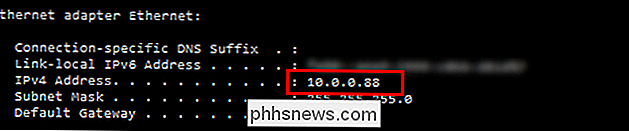
Jakmile budete mít adresy na různých počítačích zkontrolujte, zda se mohou pomocí sítěpingdostat přes síť. Zatímco jste ještě v příkazovém řádku, zadejte příkazping [IP adresa počítače hostitelského přehrávače]. Například pokud máte dva počítače - jeden s adresou 10.0.0.88 a jeden s adresou 10.0.0.87-log na první počítač (88) a spustit:
ping 10.0.0.87
Poté opakujte proces na druhém počítači (87):
ping 10.0.0.88
Příkaz ping vám poskytne výstup, který vám říká, jak rychle se mohl připojit k druhému počítači, stejně jako kolik z jednotlivých Pakety byly úspěšně vráceny. V domácí síti by měla být úspěšnost 100%.
Pokud oba počítače dokáží přistupovat k internetu , ale selžou testu ping, pak je konečná věc, na kterou se podíváme na: izolaci uživatele. Některé směrovače mají bezpečnostní funkci (která se obvykle používá pouze u uživatelů Wi-Fi a ne pevných ethernetových uživatelů), které izolují uživatele od sebe navzájem, aby se každý mohl připojit k Internetu, ale jednotliví uživatelé se nemohou navzájem připojovat. Toto nastavení je obvykle označeno jako "izolace AP", ale můžete ji vidět jako "Izolace přístupového bodu", "Izolace uživatele", "Izolace klienta" nebo některé její varianty. Některé směrovače také automaticky aplikují izolaci AP na všechny hostující sítě, aniž by zadali toto nastavení uživateli, takže zopakujte, že žádný z hráčů není přihlášen do hostitelské sítě routeru.
Pokud jeden nebo více počítačů selže test ping že byste mohla být příčinou izolace AP, je třeba se podívat do dokumentace konkrétního směrovače, abyste zjistili, kde je nastavení a jak je vypnout. Pokud zjistíte, že dokumentace pro váš směrovač chybí a necháte se procházet nabídkami sami, prohlédněte si náš návod pro izolaci AP zde pro některé ukazatele na jeho nalezení a povolování / deaktivaci.
Zkuste ručně připojit
Pokud výše uvedené oddíly neopravují, že jste problém, pak je pravděpodobné, že jediným problémem, který skutečně máte, je skutečnost, že Minecraft z nějakého důvodu řádně neuplatňuje síť a aktualizuje seznam dostupných her LAN

. Neznamená to, že hru nemůžete hrát v síti LAN, ale to znamená, že musíte ručně zadat adresu hostitelského přehrávače. Zobrazí-li se obrazovka, jako je výše uvedená, kde neustále prohledává hry LAN, ale nenajde je, klikněte na tlačítko "Direct Connect" a zadejte následující "[Host IP Address]: [Host Game Port]". Například "192.168.1.100:23950".
Herní port pro hry Minecraft LAN je náhodně přidělen při každém otevření mapy hostitelského hráče pro hraní v síti LAN.
Jako takový musíte buď zkontrolovat port při otevření hry na hostitelském počítači (je zobrazen na obrazovka bezprostředně po otevření hry, jak je vidět níže) nebo se musíte podívat na zápis hry na obrazovce pro více hráčů jiného klienta v síti, který se může úspěšně připojit (kde bude uveden seznam IP adresy a čísla portů pod položkou jméno otevřené hry)
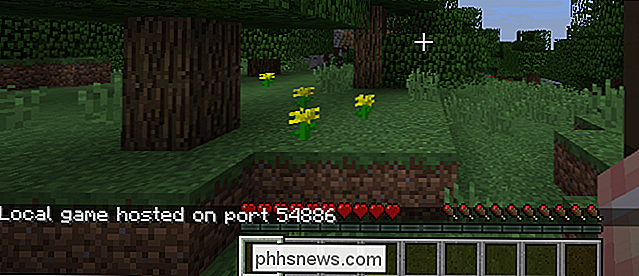
"Já se můžu připojit, ale dostanu se do boje"
Pokud vidíte jinou hru v místní síti, ale vykopnete, než budete moci hrát, Tři věci: různé herní verze, identické uživatelské ID nebo nekompatibilní herní mody (v tomto pořadí pravděpodobnosti).
Chyba zastaralého serveru / klienta
Čísla Minecraft mimo synchronizaci jsou největším zdrojem join-but-get-kicked jev a nastane, když se spustí klientský přehrávač a hostitelský přehrávač ning vydání hry. Pokud hostitel běží Minecraft 1.7.10, ale máte spuštěnou verzi 1.8.8, uvidíte zprávu, jako je tato:
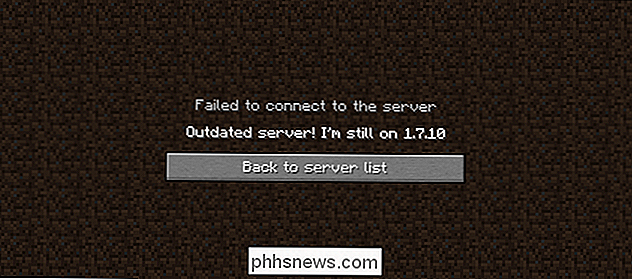
Nejjednodušším řešením je upravit číslo verze Minecraft klienta hráče na (nepředpokládáme změnu verze hostitelského hráče, pokud je svět hostitelského hráče již prozkoumán a vybudován s výtvory, protože velké rozdíly ve verzích Minecraft mohou způsobit katastrofu na mapách.)
K tomu spusťte spouštěč Minecraft na klientské počítače a klikněte na tlačítko Upravit profil. V rozbalovací nabídce "Použití verze" vyberte příslušnou verzi Minecraft.
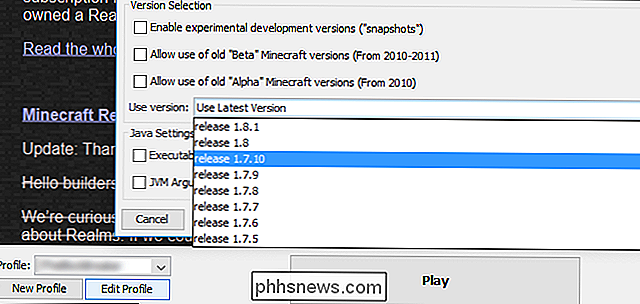
Identická chyba ID
Pokud se sekundární hráči přihlásí do hostitelské hry a dostanou chybu "Toto jméno je již přijato", je pravděpodobné, že máte pouze jednu prémiovou kopii Minecraft. Jeden hráč se nemůže přihlásit do stejného světa dvakrát.

Problém můžete vyřešit jedním ze dvou způsobů. Za prvé, můžete zakoupit kopii Minecraft pro každého hráče (který, jako fanoušci Minecraft, kteří podporují hru, doporučujeme, abyste to udělali). Nebo pokud se jen pokoušíte společně hodit párty v síti LAN nebo nechat hrát také bratra dítěte, můžete upravovat soubor, aby byla povolena licence pro jednu licenci Minecraft pro místní hru. Podrobnější informace o insu, outs a úskalích této techniky naleznete v podrobném výukovém manuálu.
Chybějící mody Chyba
Když přidáte mody do hry Minecraft, jako jsou hry pro cool biomes nebo další tvory, každý hráč který se připojuje k vaší hře, musí mít stejné mody (a stejné verze těchto modů). Můžete si přečíst více o módech a jejich vložení zde.
Přesný text této chyby se může lišit, aniž by se zobrazilo chybové hlášení (hra se neustále přetrvává při "přihlášení ...") velmi specifická chyba čtení zobrazuje, jaké mody a jaké verze chybí.
Pokud narazíte na tento problém, existují dva způsoby, jak to vyřešit. Pokud je hostitel běží mody, pak je třeba přidávat stejné mody klientům, kteří se pokoušejí připojit (např. Pokud má hostitel populární Mo 'Creatures mod, pak všichni hráči, kteří chtějí sdílet svět, budou muset také nainstalovat také). Pokud je klient modifikovaný a hostitel běží s vanilkovou Minecraft, musí se klient vrátit zpět do skladové hry Minecraft. V takových případech je velmi užitečné použít správce instancí jako MultiMC; můžete vytvořit konkrétní instanci pro každou kombinaci vanilky a upravené Minecraft, kterou potřebujete.
"Mohu se připojit, ale výkonnost hry je špatná"
Na rozdíl od předchozích částí této příručky je tato část trochu nejednoznačnější. Mnohokrát si hráči mohou zahrát hru a připojit se k jiným hrám v síti, ale když se z hry nevyhnou, výkon je opravdu krutý. Odkláníte-li některé neviditelné, ale závažné problémy se sítí, které skutečně způsobují problémy s připojením, máte k dispozici několik věcí, které můžete udělat pro to, aby Minecraft byl pro každého bezproblémový.
Za prvé, má hráč s nejmocnějším počítačem hostitelem hry. Minecraft je velmi zdrojová hladová hra (i když grafika vypadá velmi retro a jednoduchá). Pokud se setkáte se špatným přehráváním (nejen na slabších počítačích), mohlo by to být, že hostitelský počítač není schopen šňupat.
Za druhé, nemůžeme říci dostatek dobrých věcí o Minecraft mod Optifine . Dokonce i když nemáte v úmyslu nic dělat, ale hrát vanilku Minecraft. měli byste absolutně a bezpochyby nainstalovat Optifine. Jedná se o sadu kódových optimalizací, která by měla být upřímná ve výchozím kódu Minecraft. Ať už je váš počítač špinavý nebo svalnatý, Optifine učiní z Minecraft mnohem hladší.
SOUVISEJÍCÍ: Jak spustit jednoduchý lokální server Minecraft (s modemy a bez nich)
Nakonec, který je vhodný pro daný úkol, ale stále máte nízké frekvence snímků a další známky potíží s hrou, můžete některé části světa odložit na samostatnou serverovou aplikaci. Mojang nabízí samostatnou serverovou aplikaci pro stahování a potřebuje čas na vytvoření jednoduchého vanilkového serveru Minecraft. Podle našich zkušeností to opravdu pomáhá vyhlazovat problémy s výkonem, pokud kopie Minecraft hostitele není současně snaží zvládnout hru pro hostitele hráče, stejně jako sloužit hru pro všechny ostatní hráče. Rozdělte věci tak, aby počítač hostujícího hráče stále hostoval hru (prostřednictvím aplikace věnované serveru), ale aplikace hostitelského Minecraft se na obou úlohách neodstraňuje, může skutečně zlepšit výkon pro každého.
Ještě lepší: pokud jste stále máte problémy s výkonem, můžete instalovat server Minecraft na zcela samostatném počítači ve vaší síti a nechat tento stroj zvládnout těžké zvedání, takže PC hráčů nemusí.
Když vy, vaši přátelé a váš děti opravdu chtějí hrát Minecraft, může to být velmi frustrující při vytváření místní hry není snadné peasy. S trochou řešení problémů však můžete nejen začít pracovat bez problému, ale můžete dokonce najít díky modům jako Optifine a spouštět odlišnou serverovou aplikaci, vy jste lepší, než když jste začali.

Proč YouTube v Chrome (a Firefoxu) vypouští baterii vašeho notebooku a jak jej opravit?
Zablokuje YouTube, zahřeje váš notebook, vykopne fanoušky na rychlost nebo jen hodně CPU? I když jste si nikdy nevšimli, služba YouTube v Chromu téměř jistě využívá více energie baterie než potřebuje. Podobně jako další problémy s výkonem Chrome je to pravděpodobně nejhorší na počítačích Mac. Je to důsledek posunu videa a kódování HTML5 pomocí videokodek používaných službou YouTube v prohlížeči Chrome v porovnání s jinými prohlížeči.

Použití směrovače a modemu / směrovače ISP v systému Tandem
Pokud používáte vlastní směrovač vedle modemu / routeru, který vám poskytl ISP, neúmyslně dáváte obrovskou bolest hlavy a řadu potíží se sítí. Pojďme se podívat na to, proč tyto problémy vznikají, jak je zjistit a jak je opravit. Proč se zdvojnásobit směrovače rovná dvojnásobku bolesti hlavy SOUVISEJÍCÍ: Jak vyřešit potíže s připojením k internetu, vrstva-v-vrstva Nejhoršími technickými problémy jsou ty, které je obtížné vyřešit.



